Jak uložit fotografie Instagramu na Android v roce 2022
Svět Instagramu je plný jisker. Většina fotografií a videí zveřejněných na platformě je tak lákavá, že je chcete uložit do galerie pro vytváření tapet nebo sdílení s přáteli na WhatsApp.
Ale nedostupnost možnosti stahování přímo uvnitř Instagramu nám opravdu trhá srdce.
Neznamená to, že není možné uložit fotografie Instagramu do galerie našeho zařízení Android vůbec. Ve skutečnosti je to mnohem jednodušší, než si myslíte. A co je nejdůležitější, existuje několik způsobů, jak to udělat. Pokud by vám tedy náhodou zvolený způsob nevyhovoval, vyzkoušejte prostě ten druhý.
Takže bez dalšího čekání se pojďme ponořit do metod a naučit se ukládat fotografie Instagramu na zařízeních Android.
Obsah
Ukládání fotografií Instagramu na Android
Ukládat fotografie Instagramu lokálně do zařízení Android je více než snadné. Stačí dodržet uvedené metody.
Poznámka: Pomocí aplikací pro Android a webových aplikací uvedených v tomto tutoriálu budete moci stahovat fotografie ze všech veřejných účtů, ale ne soukromých účtů.
FastSave
FastSave je aplikace pro Android, která po stažení zcela usnadní ukládání fotografií z Instagramu. Začněme tedy kroky k dosažení našeho cíle.
1. Stáhněte si aplikaci FastSave z Obchodu Play a po stažení ji spusťte.
2. Zapněte tlačítko, které uvádí Služby FastSave.
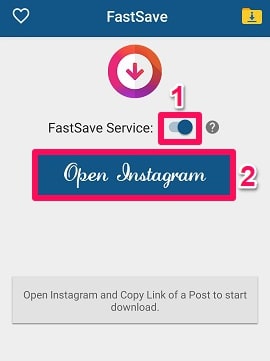
3. Teď je čas na to Otevřete Instagram. To lze provést přímo z aplikace FastSave.
4. Nyní otevřete fotografii, kterou chcete lokálně uložit do zařízení Android. Klikněte na tři tečky v pravém horním rohu a klikněte na Copy Link potom.
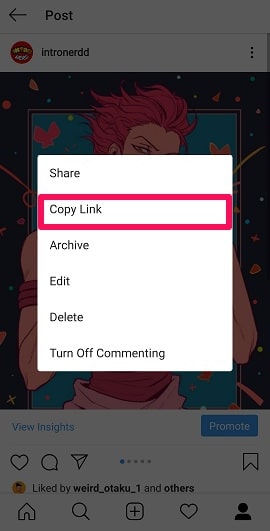
5. Jakmile to uděláte, fotografie se automaticky začne stahovat do vašeho zařízení Android. Po dokončení stahování můžete tuto fotografii vidět v galerii telefonu.
Takto ukládáte fotografie Instagramu na zařízeních Android pomocí aplikace FastSave.
Stahování příspěvků s více fotografiemi
Zveřejňování více fotek v jednom příspěvku je na Instagramu extrémně populární. A je velká šance, že v tomto příspěvku najdete atraktivní fotografii a budete si ji chtít stáhnout. FastSave vám pomůže dosáhnout vašeho cíle. Stačí otevřít příspěvek s více fotografiemi a zkopírovat odkaz. Nyní se všechny fotografie v tomto příspěvku začnou stahovat do vašeho mobilního telefonu.
DownloadGram
Pokud nechcete instalovat aplikaci, abyste si stáhli nějaké fotografie z Instagramu, pak je tato metoda pro vás.
1. Otevřete libovolný prohlížeč pomocí svého mobilního telefonu a navštivte stránku Stáhněte si Gram.com.
2. Z Instagramu zkopírujte odkaz na fotografii Instagramu, kterou chcete stáhnout, klepnutím na ikona se třemi tečkami a poklepáním Copy Link.
3. Vložte odkaz do daného pole a klikněte na Ke stažení.
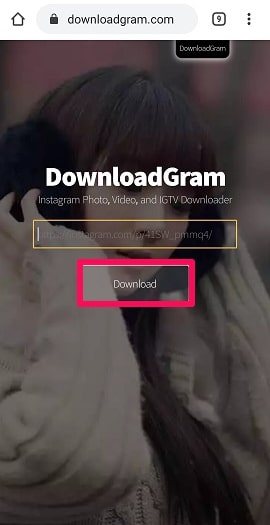
4. Nyní se objeví možnost s názvem Stáhnout obrázek, klikněte na to.
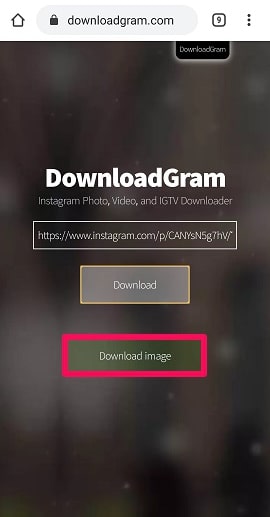
5. Nyní se otevře nová stránka s obrázkem, který chcete stáhnout. Dlouze stiskněte obrazovku a klepněte na Stáhnout obrázek volba.
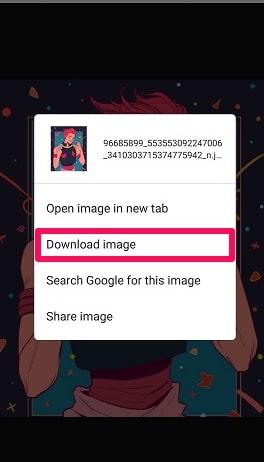
Fotka se nyní jednoduše stáhne do vašeho zařízení v přesné kvalitě, jako byla na Instagramu.
SocialDown
SocialDown je další skvělá webová stránka, která vám pomůže vytvořit vaši oblíbenou fotografii v galerii vašeho telefonu.
1. Zkopírujte odkaz na fotografii z Instagramu, kterou chcete stáhnout, pomocí výše uvedené metody.
2. Otevřete na svém zařízení webovou stránku SocialDown pomocí libovolného prohlížeče, vložte odkaz na fotografii do daného pole a klepněte na Go.
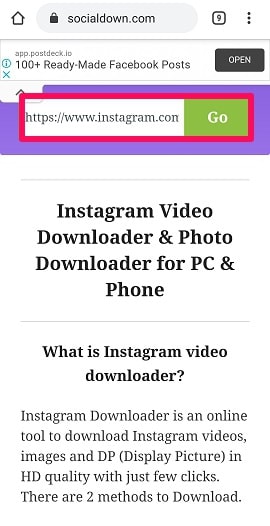
3. Nyní se zobrazí fotografie s možností, Stáhnout nyní. Klepněte na ni.
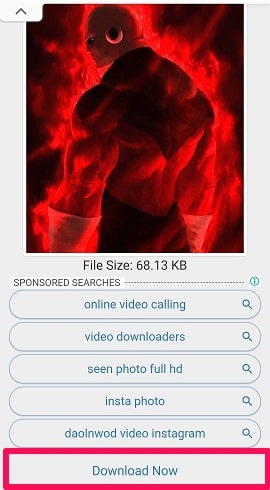
4. Fotografie se nyní zobrazí na jiné stránce. Dlouze stiskněte fotografii a Stáhnout obrázek na vašem zařízení.
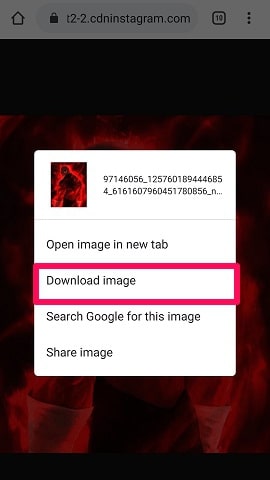
Stáhnout příspěvek s více fotografiemi
Někdy lidé zveřejňují na Instagramu více fotografií v jednom příspěvku. A existuje šance, že zbožňujete konkrétní fotografii v seznamu a chcete ji uložit lokálně, bez ohledu na to, co. Se SocialDown je to opravdu snadné.
1. Po vložení odkazu a kliknutí na GO, zobrazí se všechny fotografie s připojeným odkazem ke stažení. Stačí kliknout na Ke stažení možnost před fotografií, kterou chcete uložit.
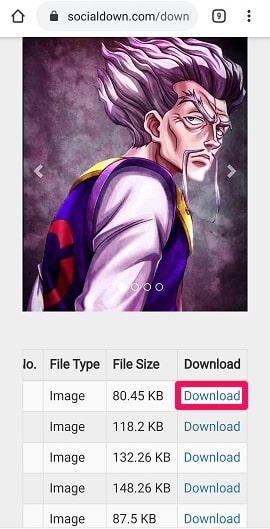
2. Stejně jako v předchozím kroku dlouze stiskněte fotografii a klepněte na možnost Stáhnout obrázek. Tím se fotografie uloží do galerie telefonu.
Okamžité uložení
Pokud je stahování fotografií z Instagramu něco, co byste rádi dělali pravidelně, tak proč si nepořídit aplikaci místo používání webu?
1. Stáhněte si Okamžité uložení nejprve z aplikace Obchod Play a poté spusťte aplikaci Instagram.
2. Zkopírujte odkaz na fotografii, kterou pro sebe potřebujete, a nyní otevřete aplikaci Instant Save.
3. Aplikace automaticky rozpozná odkaz na fotografii nebo video, které jste právě zkopírovali, a zobrazí fotografii na obrazovce s možností stažení.
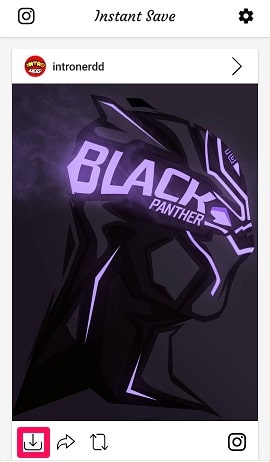
4. Jednoduše klepněte na ikona stahování pro uložení fotografie do galerie. To je vše, co musíte udělat s aplikací Instant Save.
Fotku, která se vám líbí, můžete také zveřejnit na svém osobním účtu Instagram pomocí ikony repost.
Instagramový příspěvek s více fotografiemi
Uložení pouze jedné fotografie z příspěvku s více fotografiemi se zdá být těžký úkol. Ale to není pravda. S aplikací Instant Save je ukládání fotografií z Instagramu více než snadný úkol.
Stačí zkopírovat odkaz příspěvku, přejít do aplikace Okamžité uložení a odkaz bude detekován. Všechny fotografie se nyní objeví na obrazovce a stačí na ně klepnout ikona stahování stáhnout tu fotku.
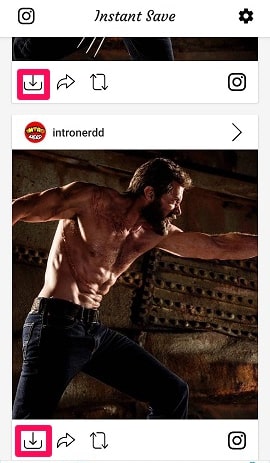
Insta Offline
Všechny výše uvedené metody jsou pro tuto práci více než dostatečné. Udržet si po ruce více možností však nebude nic stát. Pojďme se tedy podívat jak na to Insta Offline nám pomáhá udržovat fotografie Instagramu v mobilním telefonu.
1. Otevřete webovou aplikaci Insta Offline, vložte odkaz na fotografii do daného pole a klepněte na Ke stažení.
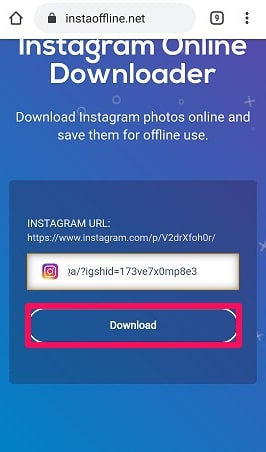
2. Klepněte na stažení obrázku možnost uložit fotografii do smartphonu.
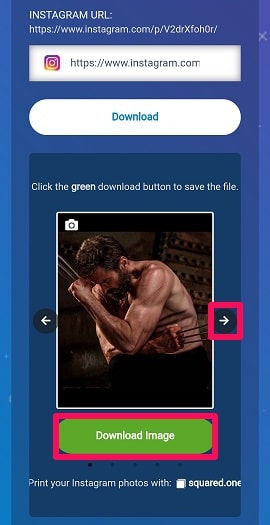
Příspěvek S Více Fotografiemi
Pokud je zkopírovaný odkaz z příspěvku, který obsahuje více fotografií, v takovém případě vyberte požadovanou fotografii pomocí šipek doleva nebo doprava. Jakmile jste na fotce, stačí kliknout stažení obrázkua práce je hotová.
iGetter
Další na seznamu je iGetter aplikace pro Android, která vám umožní stahovat fotografie Instagramu opravdu rychle. V případě, že chcete pravidelně stahovat fotografie Instagramu, je lepší zvolit aplikaci.
1. Nejprve si nainstalujte aplikaci iGetter z Obchodu Play.
2. Nyní otevřete aplikaci Instagram a zkopírujte odkaz na fotografii, kterou chcete vidět offline ve svém zařízení.
3. V dalším kroku otevřete aplikaci iGetter. Aplikace automaticky zachytí zkopírovaný odkaz a zobrazí fotografii s a ikona stahování k němu připojený. pokud se odkaz nezjistí, vložte jej ručně.
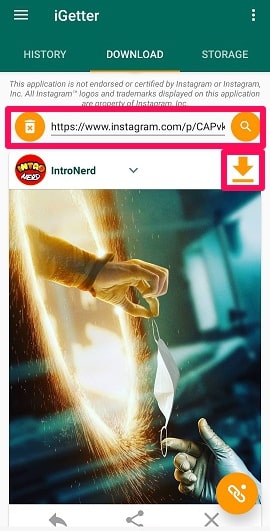
4. Jednoduše klepněte na Ikona stažení, pak klikněte na OK a fotografie bude uložena offline.
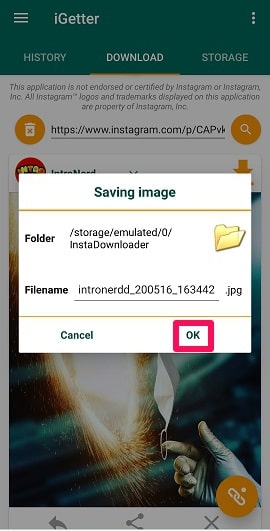
Příspěvky S Více Fotografiemi
Namísto jediné fotografie, když zkopírujete odkaz na příspěvek, který obsahuje více fotografií, aplikace zachytí odkaz na všechny fotografie a zobrazí fotografie na obrazovce. Nyní můžete klepnout na ikonu stahování fotografie, kterou chcete uložit, a nechat ostatní. iGetter také zobrazuje historii těch fotografií, pro které byl odkaz zkopírován. Chcete-li zobrazit historii, klepněte na DĚJINY tab. Chcete-li zobrazit seznam dříve stažených fotografií, přejděte na stránku SKLADOVÁNÍ sekce.
Insta Downloader
V neposlední řadě je Insta Downloader online nástroj. Stejně jako všechny výše uvedené metody, i tato metoda stáhne fotografii se stejnou jednoduchostí. Podívejme se, jak používat Insta Downloader k získání všech rozkošných fotografií Instagramu na vašem zařízení Android.
1. Otevřete webovou stránku Insta Downloader pomocí libovolného prohlížeče na svém mobilním telefonu Android. Nyní vložte zkopírovaný odkaz do daného pole URL a klepněte na Stáhnout fotografii.
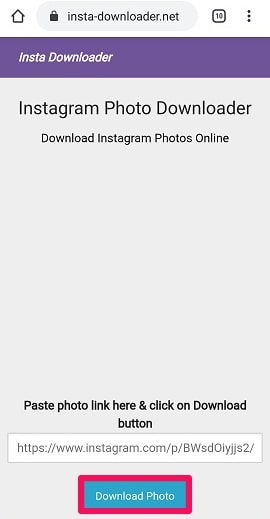
2. Fotografii můžete vidět na další stránce, která se otevře. Stačí kliknout Stáhnout fotografii.
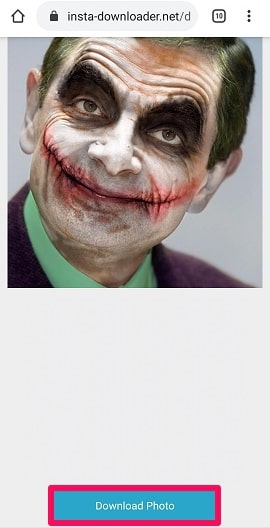
3. Nyní dlouze stiskněte fotografii a klepněte na Stáhnout obrázek možnost uložit fotografii Instagramu do vašeho zařízení.
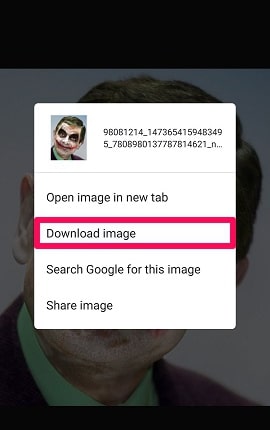
Příspěvky S Více Fotografiemi
Pokud vložíte odkaz na příspěvek, který obsahuje více fotografií, na obrazovce se zobrazí všechny fotografie. Stačí vybrat fotografii, kterou chcete stáhnout, dlouze stisknout fotografii a vybrat možnost Stáhnout obrázek. To je vše.
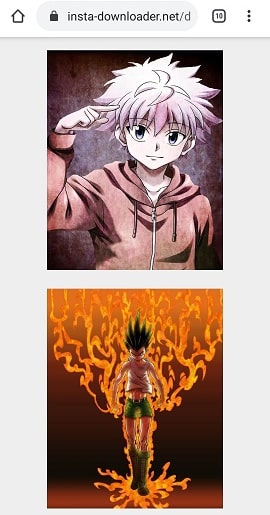
Stahování všech fotografií a videí na účtu
Na rozdíl od jiných aplikací nebo webových stránek, které jsme zmínili výše, Insta Downloader poskytuje možnost ukládat všechny fotografie a videa lokálně. To může být obrovská úspora času v případě, že chcete stáhnout všechna média na účtu. Podívejme se, jak je to dosažitelné.
Zkopírujte odkaz na jakoukoli fotku nebo video na tomto účtu, vložte odkaz do pole a klepněte na Stáhnout fotografii. Na konci stránky uvidíte možnost, která říká, Stáhnout všechny fotografie podle „názvu stránky“. Klikněte na tuto možnost. S největší pravděpodobností na další stránce uvidíte možnost stáhnout všechny fotografie a videa z této stránky.
V našem případě se nám to bohužel nepodařilo. Insta Downloader uvedl, že účet může být soukromý nebo uvedený odkaz není správný. Byli jsme si ale naprosto jisti, že jsme oba pokyny dodrželi. Možná to v našem případě způsobilo problém a metoda pro vás funguje naprosto dobře. Takže byste měli určitě vyzkoušet Insta Downloader pro stažení všech médií na profilu.
Jak uložit fotografie Instagramu na Android
Používání Instagramu k posouvání a hledání nových rozkošných obrázků a příběhů je vždy tak zábavné.
A to je důvod, proč miliony uživatelů milují tuto platformu a nikdy je neomrzí používat. Ale už jen najít úžasnou fotku, chvíli na ni zírat a pak bolestně rolovat dolů kvůli absenci tlačítka pro stažení nás opravdu někdy mrzí. No, tohle už se nestane. Se všemi těmito dokonale fungujícími metodami neexistuje způsob, jak byste své oblíbené fotografie na Instagramu nikdy pustili z ruky.
Pokud místo toho potřebujete uložit příběhy Instagramu, podívejte se náš blog o tom, jak na to.
Tak na co čekáš? Jděte a prozkoumejte svět Instagramu a stáhněte si všechny své oblíbené fotografie hned. A dejte nám vědět v komentářích níže, pokud jsme přeskočili jakoukoli jinou metodu, která funguje dobře.
poslední články